Windows 10: צור שולחן עבודה או הפעל קיצור דרך עבור Windows Update
עדכוני Windows 10 מופיעים בתדירות גבוהה יותר מאשרגרסאות קודמות של מערכת ההפעלה ויורדו ויתקנו אוטומטית כברירת מחדל. עם זאת, אם אתה חובב או חלק מתוכנית Windows Insider, אתה כנראה נוטה יותר לבדוק עדכונים באופן ידני.
לדוגמה, השבוע פרסמה מיקרוסופט את האחרונה - Windows 10 Preview Build 10565.
כך תוכלו להקל על הפעולה על ידי יצירת קיצור דרך בתפריט התחל או בשולחן העבודה.
הצמד את עדכון Windows כדי להתחיל
הצמדת Windows Update להפעלה היא פשוטה. לך ל הגדרות> עדכון ואבטחה ולחץ באמצעות לחצן העכבר הימני על Windows Update והצמד כדי להתחיל.

לאחר מכן, פתח את תפריט התחל, גלול מטה כדי למצוא את אריח Windows Update, לשנות את גודלו, להזיז אותו לקבוצה, או לארגן אותו בדרך המתאימה לך ביותר.
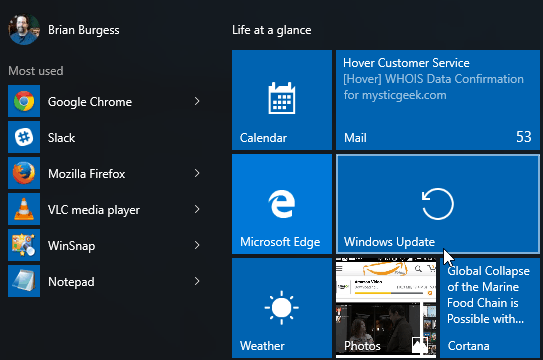
צור קיצור דרך ל- Windows Update ב- Windows 10
הצמדת Windows Update להתחלה עושה זאת רק. אינך יכול להצמיד אותו לשולחן העבודה לאחר שתכניס אותו לתפריט התחל. כדי לעשות זאת, תצטרך להיות קצת יותר חנונית. לחץ באמצעות לחצן העכבר הימני על אזור ריק בשולחן העבודה ובחר קיצור דרך חדש.
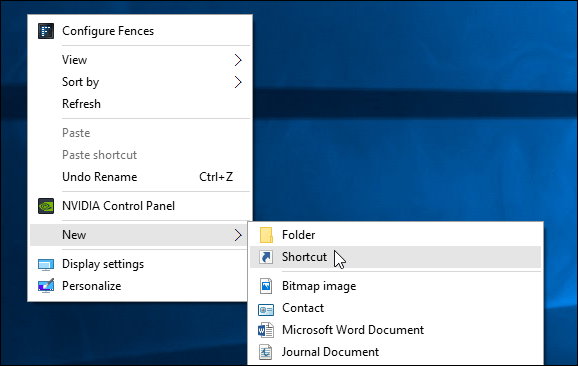
אשף יצירת הקיצור יופיע. ואז בשדה המיקום הזן את מזהה המשאב האוניברסלי הבא (URI) ולחץ על הבא:
הגדרות ms: חלונות עדכון
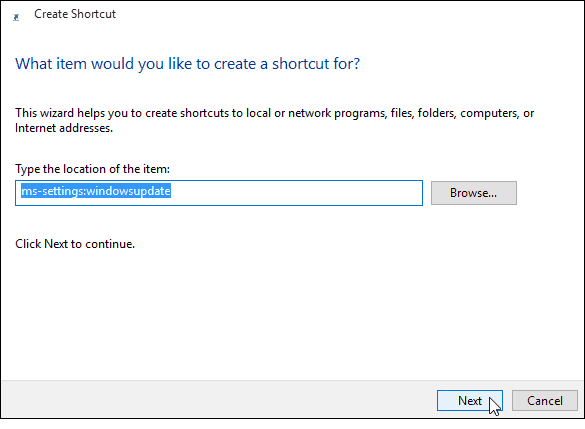
בשדה הבא תן לקיצור הדרך שם ... "עדכון Windows" ייראה מתאים ולחץ על סיום.
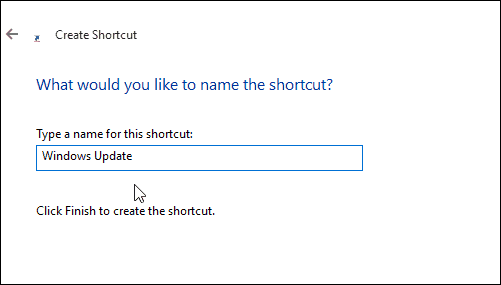
זה ייצור את קיצור הדרך הדרוש לך כדי לפתוח ישירות את דף Windows Update. כמובן שסמל הקיצור יהיה ריק ותפל. כדי להעניק לו מראה יפה יותר, לחץ באמצעות לחצן העכבר הימני עליו ובחר מאפיינים.
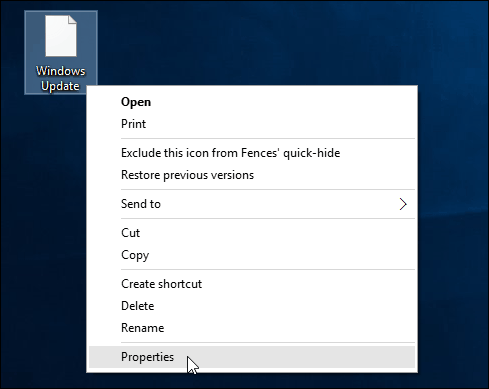
בחר בסמל שבו ברצונך להשתמש. אחד מהם כלול ב- Windows כברירת מחדל או סמל שהורדת.
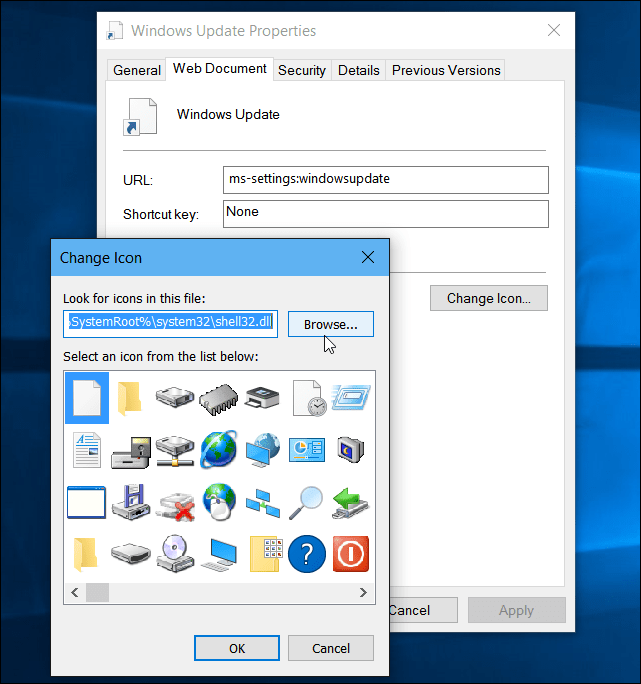
זהו זה! כעת יש לך קיצור דרך לגישה קלה יותר ל- Windows Update.
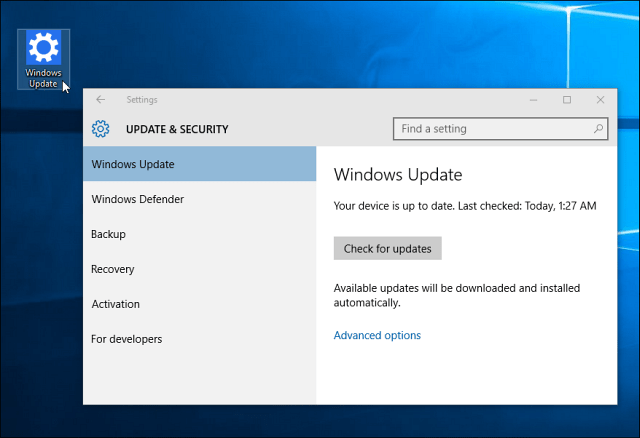
מידע נוסף על עדכוני Windows
אם כבר מדברים על עדכוני Windows ב- Windows 10, אתםצריך לדעת שיש לו תכונה מובנית הנקראת אופטימיזציה למסירת חלונות עדכון (WUDO). WUDO הוא מודל שיתוף P2P המאפשר לשתף נתחי עדכונים בין מכשירי Windows 10 ברשת שלך. אבל זה גם ישתף עם מכשירים אקראיים אחרים באינטרנט.
אם אינך אוהב את הרעיון להשתמש ברוחב הפס שלך כדי לעזור למחשבים אקראיים לקבל עדכונים מהר יותר, קרא את המאמר שלנו כיצד למנוע מ- Windows 10 לשתף את עדכוני Windows שלך למכשירים אחרים ברשת.
עדיין לא שדרג את Windows 7 ל- Windows 10, אך עדיין רוצה גישה לעדכונים מהירים? קרא את המאמר שלנו כיצד להצמיד את סמל Windows Update לשורת המשימות של Windows 7.
כמו כן, אם אתה מפעיל גרסה ישנה יותר של Windows ומתקשה לגרום לעדכון מערכת ההפעלה שלך, עיין במאמר שלנו: כיצד לתקן עדכוני Windows לא עובדים.









השאר תגובה